Efter är försenad i över en månad, Apple har äntligen släppt iPadOS 16, nästa generations operativsystem för sina surfplattor. Denna stora iPadOS-uppdatering introducerar några coola och spännande nya funktioner, inklusive en ny scenchef som lovar en mer produktiv multitasking-upplevelse, förbättrat samarbete och ett förnyat fokus på spelande.
Innehåll
- Se till att din iPad är kompatibel med iPadOS 16
- Säkerhetskopiera din iPad
- Installera iPadOS 16
Apples första betydande iPadOS-släpp för 2022 kommer som iPadOS 16.1 för att hålla den i linje med Apples iOS 16.1-uppdatering för iPhone. Ungefär som iPadOS 13.1, när Apple först delade iPadOS från iOS för tre år sedan för att bli sitt eget operativsystem, finns det ingen iPadOS 16.0.
Rekommenderade videor
Lätt
30 minuter
En kompatibel iPad
När Apple avslöjade iPadOS 16 på sin Worldwide Developers Conference (WWDC) i juni, var det troligt att det skulle släppa iPadOS 16.0 i september tillsammans med iOS 16. Men i augusti förra året hade Apple bestämde tydligen att iPadOS 16 behövde lite mer tid i ugnen
, vilket bekräftar att det skulle vara det släpper den som iPadOS 16.1 i oktober.Ändå är den här nu, och de goda nyheterna är att med de extra förseningarna kan du vara mer säker på att du inte kommer att hoppa in i en het röra genom att uppgradera eftersom Apple har tagit den extra tid som krävs för att säkerställa att den kommer att leverera en mer polerad upplevelse till sin kunder. Så här gör du dig redo för och installerar den senaste stora iPadOS-uppdateringen.
Se till att din iPad är kompatibel med iPadOS 16
Det första du vill kontrollera innan du börjar är om din iPad-modell är kompatibel med iPadOS 16. Medan Apple gör sitt bästa för att stödja sina äldre surfplattor, faller fortfarande en eller två av listan varje år på grund av de mer krävande kraven för varje större iPadOS-uppdatering.
Observera att du inte kommer att erbjudas iPadOS 16-uppdateringen alls om din iPad inte är kompatibel med den, så du behöver inte oroa dig för att installera den av misstag. Ändå är det ingen idé att gå vidare om din iPad inte kan köra iPadOS 16 i första hand.
I år är det iPad Air 2 och iPad mini 4 som har lämnats utanför partiet. Med tanke på att dessa modeller släpptes 2014 respektive 2015 borde det inte vara särskilt överraskande; om något är det ett bevis på hur lång livslängd Apples stöd har att en åtta år gammal surfplatta till och med kan köra iPadOS 15.
Apple har inte dragit gränsen enbart baserat på åldern på sina surfplattor. Om du har en original 2015 12,9-tums iPad Pro, kommer du fortfarande att kunna uppdatera den till iPadOS 16. Utöver det stöder alla iPad som släppts sedan 2016 iPadOS 16.

Säkerhetskopiera din iPad
Det är alltid en bra idé att ha en aktuell säkerhetskopia av din iPad innan du installerar en ny iPadOS-version, speciellt när det är en helt ny generation av Apples operativsystem snarare än ett mindre underhåll släpp. Även om Apples iPadOS-uppdateringar vanligtvis går smidigt, finns det aldrig några garantier, så en säkerhetskopia säkerställer att du har något att falla tillbaka till i den osannolika händelsen att du stöter på ett problem.
Du hittar instruktionerna om hur du gör detta i vår artikel om Hur man säkerhetskopierar en iPad.
Vi rekommenderar också att du gör en extra säkerhetskopia till din Mac eller PC om du behöver återgå till iPadOS 15 senare. Du kan inte återställa en säkerhetskopia gjord från en nyare version av iPadOS till en iPad som kör en äldre version, och iPadOS säkerhetskopierar din iPad till iCloud automatiskt var 24:e timme. Endast de tre senaste iCloud-säkerhetskopiorna behålls, så det tar inte lång tid för dina iPadOS 15-säkerhetskopior att skjutas ut ur rotationen. Säkerhetskopiering till din dator säkerställer att du har en säkerhetskopia tillgänglig om du måste återställa till iPadOS 15.
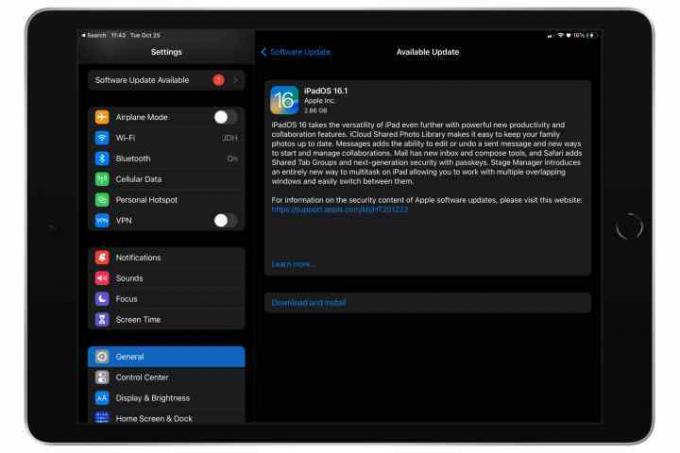
Installera iPadOS 16
När du har säkerhetskopierat din iPad är du redo att hoppa in och installera iPadOS 16.1.
Steg 1: Öppna din iPad inställningar app.
Steg 2: Välj Allmän.
Relaterad
- iPadOS 17 har precis gjort min favorit-iPad-funktion ännu bättre
- Hur man laddar ner watchOS 10 beta på din Apple Watch
- Denna renoverade iPad-affär på 199 $ är 120 $ billigare än en ny
Steg 3: Välja Programuppdatering. Efter några sekunder bör iPadOS 16.1 visas.
Steg 4: Om du inte redan har uppdaterat till den senaste versionen av iPadOS 15, som iPadOS 15.7, kommer du att erbjudas det istället. Välj i så fall Uppgradera till iPadOS 16 längst ned på skärmen Programuppdatering för att välja att installera iPadOS 16.

Steg 5: Välj ladda ner och installera för att påbörja processen.
Steg 6: Knacka Hålla med när fönstret Användarvillkor visas.
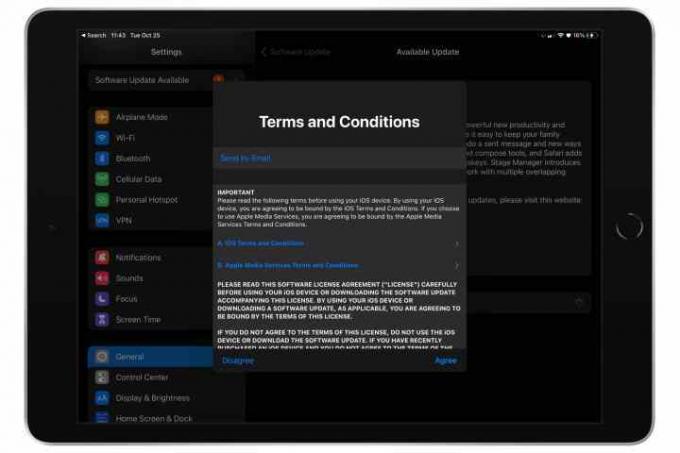
Det kan ta allt från några minuter till en timme eller mer att ladda ner iPadOS 16, förbereda det och sedan installera det på din iPad. När den processen är klar kommer din iPad att starta om och ta dig genom en rad välkomst- och inställningsskärmar, liknande de du ser när du först uppdaterar till en offentlig utgåva.
Redaktörens rekommendationer
- Bästa tillbaka-till-skolan iPad-erbjudanden: Skaffa en Apple-surfplatta för $220
- Jag lämnade min iPad Pro för en Android-surfplatta - här är anledningen
- Hur man laddar ner iPadOS 17 beta på din iPad just nu
- Hur man laddar ner iOS 17 beta på din iPhone just nu
- iPad Mini är till sitt billigaste pris någonsin, men affären går ut ikväll
Uppgradera din livsstilDigitala trender hjälper läsare att hålla koll på den snabba teknikvärlden med alla de senaste nyheterna, roliga produktrecensioner, insiktsfulla redaktioner och unika smygtittar.




